
崩れたWordPressサイトを一瞬で元に戻す方法【無料】
- 2022年11月4日
- 2022年11月4日
- WordPress一般
『プラグインをアップデートしたらサイトが崩れてしまった!すぐに元に戻したい!』ということはありませんか?
WordPressプラグイン、WP ResetのSnapshots(スナップショット)という機能でプラグインをアップデートする前にデータの簡易バックアップをとっておけば、アップデートして崩れたサイトも一瞬でアップデート前の状態に戻すことができます。
今回はWP ResetのSnapshotsの使い方(無料)を紹介します!
【WP Resetのスナップショットでできること】
- データの簡易バックアップがとれる
- 崩れたサイトを一瞬でプラグインをアップデートする前の状態に戻すことができる
WordPressのことをもっと知りたい場合はWordPressの使い方のページを見てください。
簡易バックアップを取る方法
サイトの簡易バックアップ機能の『Snapshot』を手動(無料)でとる方法を説明していきます。
実際に以下の手順を行う際はプラグインをアップデートする前に行いましょう。
1. WP Resetをインストール・有効化
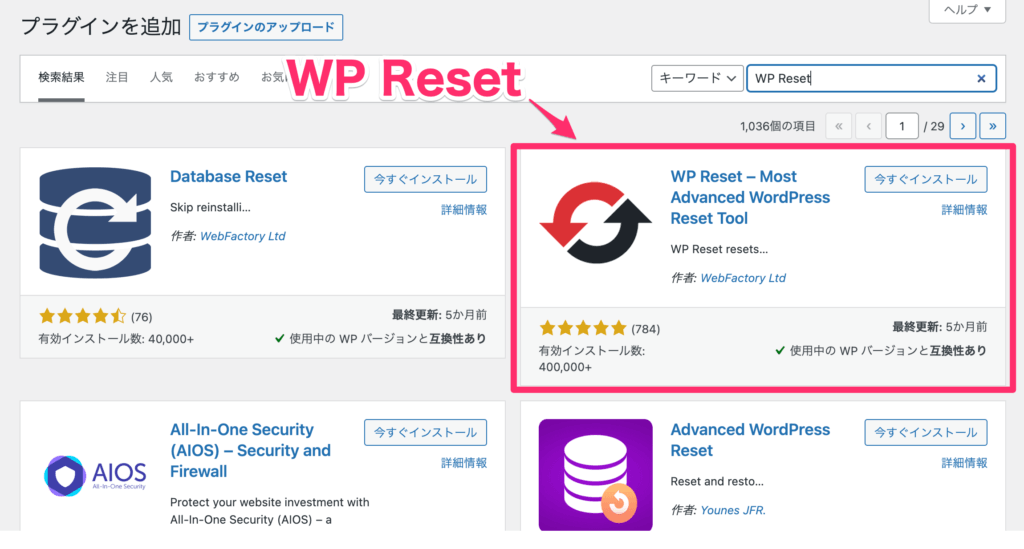
まず、プラグインをアップデートする前に『WP Reset』をサイトにインストールし有効化しましょう。
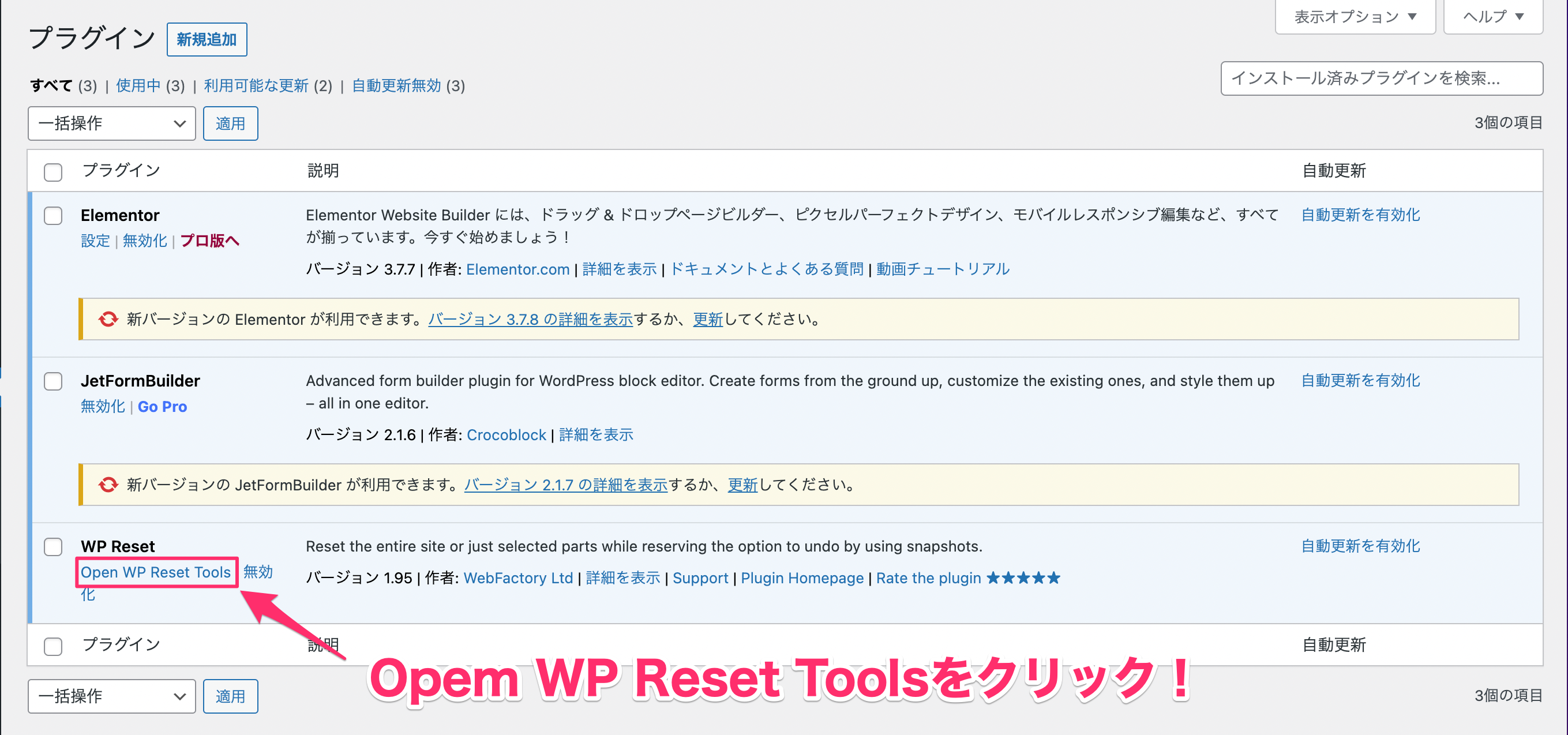
WP Resetをインストール・有効化したら、『Open WP Reset Tools』をクリックし、WP Resetのページを開きます。
1. Snapshotsを開く
WP Resetの『Snapshots』(スナップショット)を開きましょう。
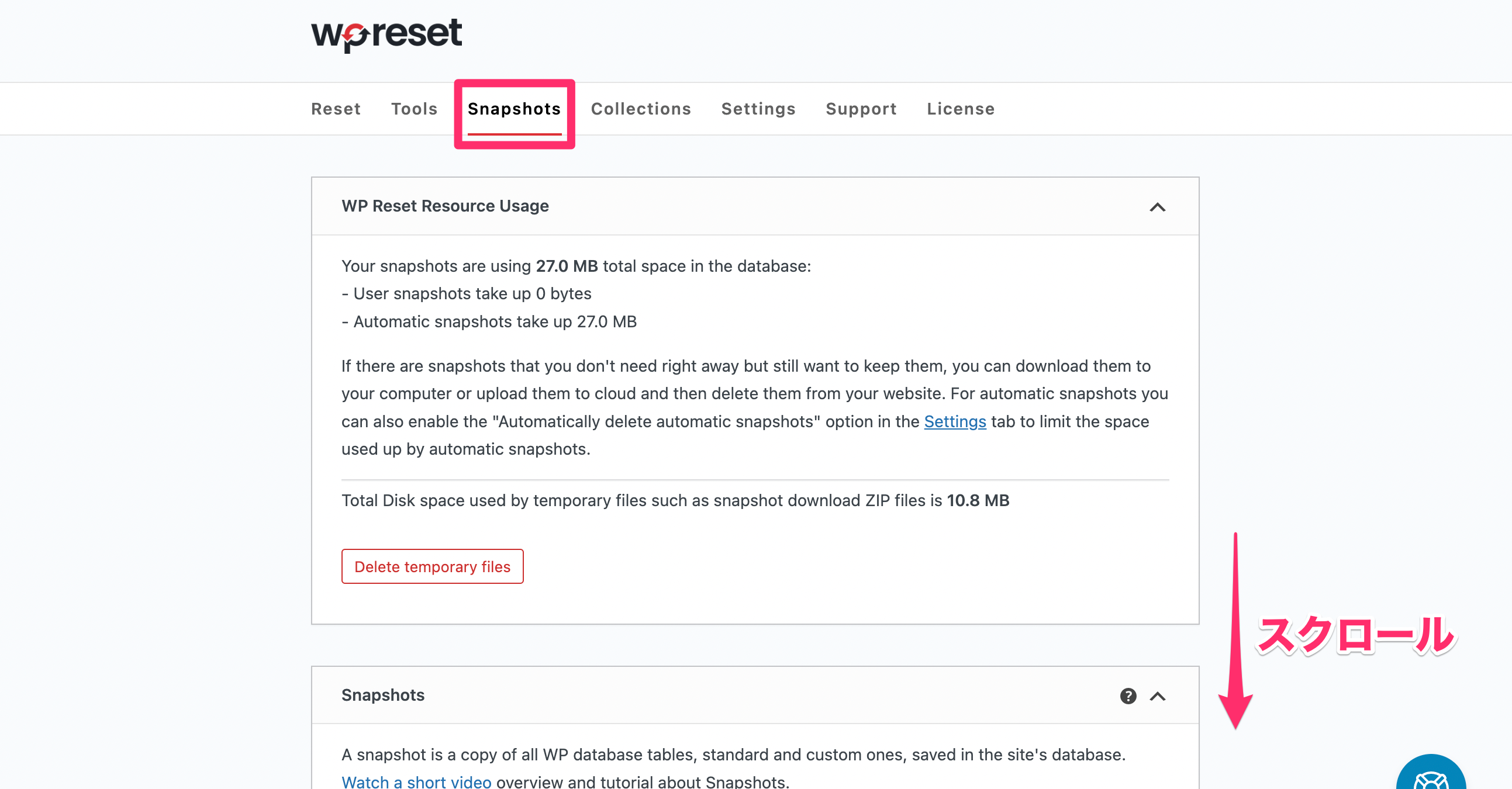
上記のようにWP Resetの『Snapshots』のページが表示されますので、少し下に画面をスクロールしましょう。
2. Snapshotを作成する
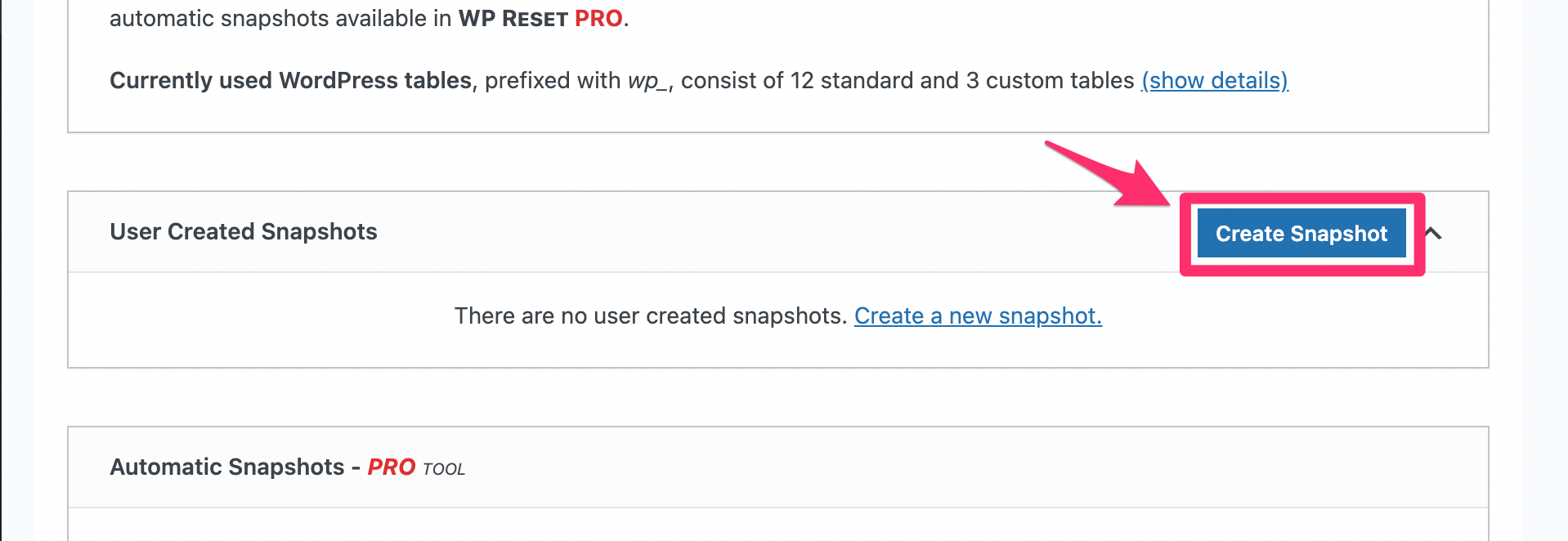
『User Created Snapshots』という欄の『Create Snapshot』をクリックしましょう。
すると以下の『Create a new snapshot』という画面が表示されます。
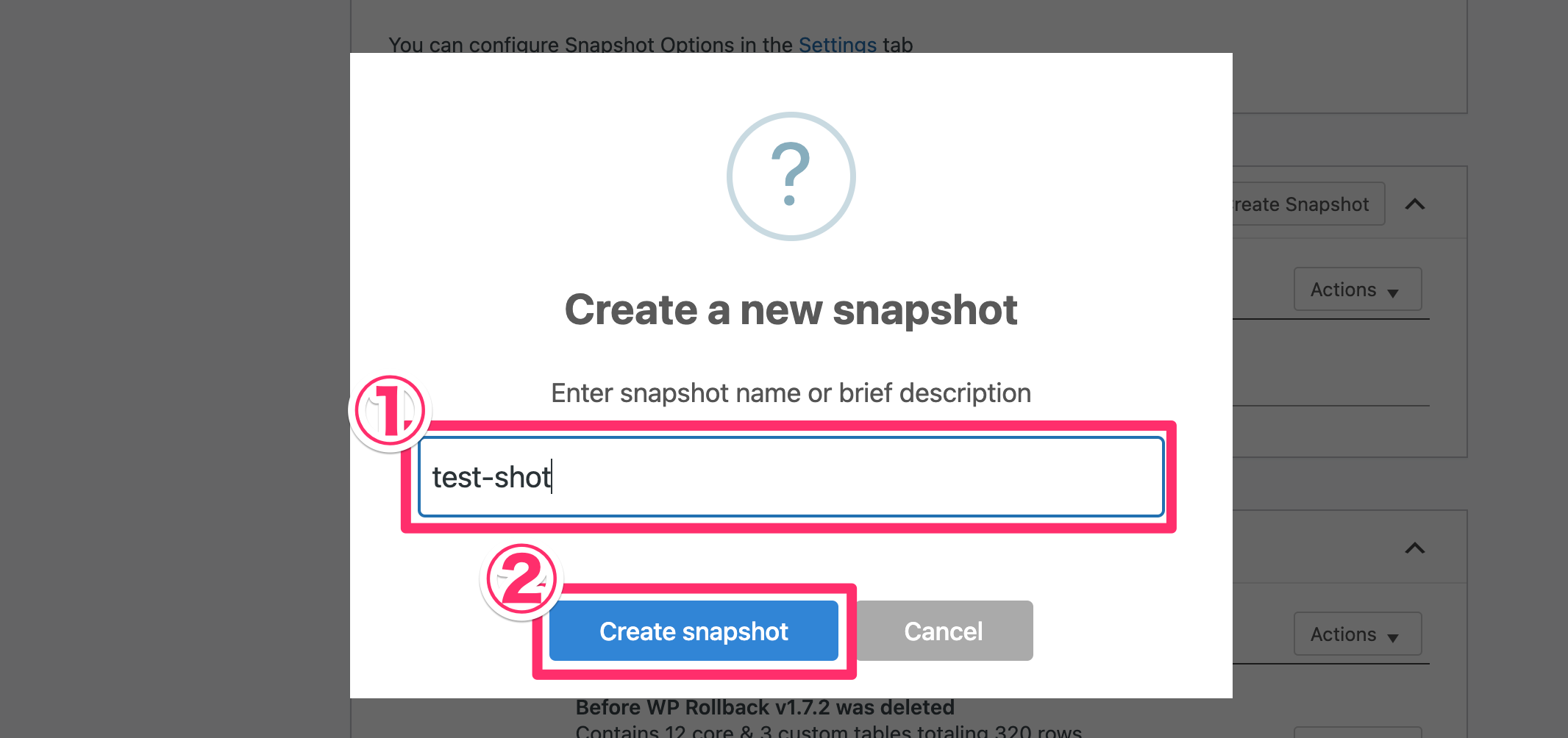
- プレイスホルダーに作成するスナップショット名を入力する
- 『Create snapshot』をクリック
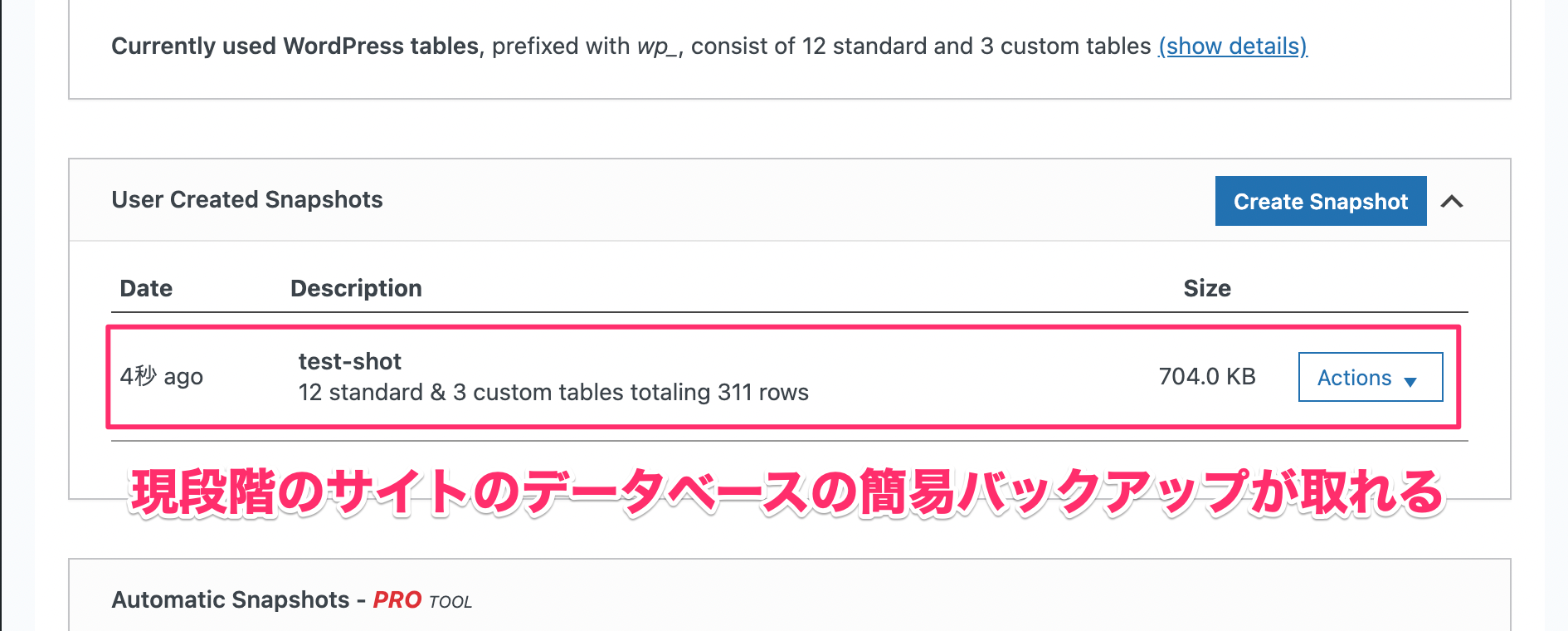
するとこのように、手動でプラグインをアップデートする前のデータベースの簡易バックアップをとることができました!
WP Resetでサイトをバックアップしたらプラグインをアップデートしていきましょう!
プラグインをアップデートをしたあとにサイトが崩れてしまった場合に、サイトを元の状態に戻す方法を以下で紹介していきます。
簡易バックアップでサイトを元に戻す方法
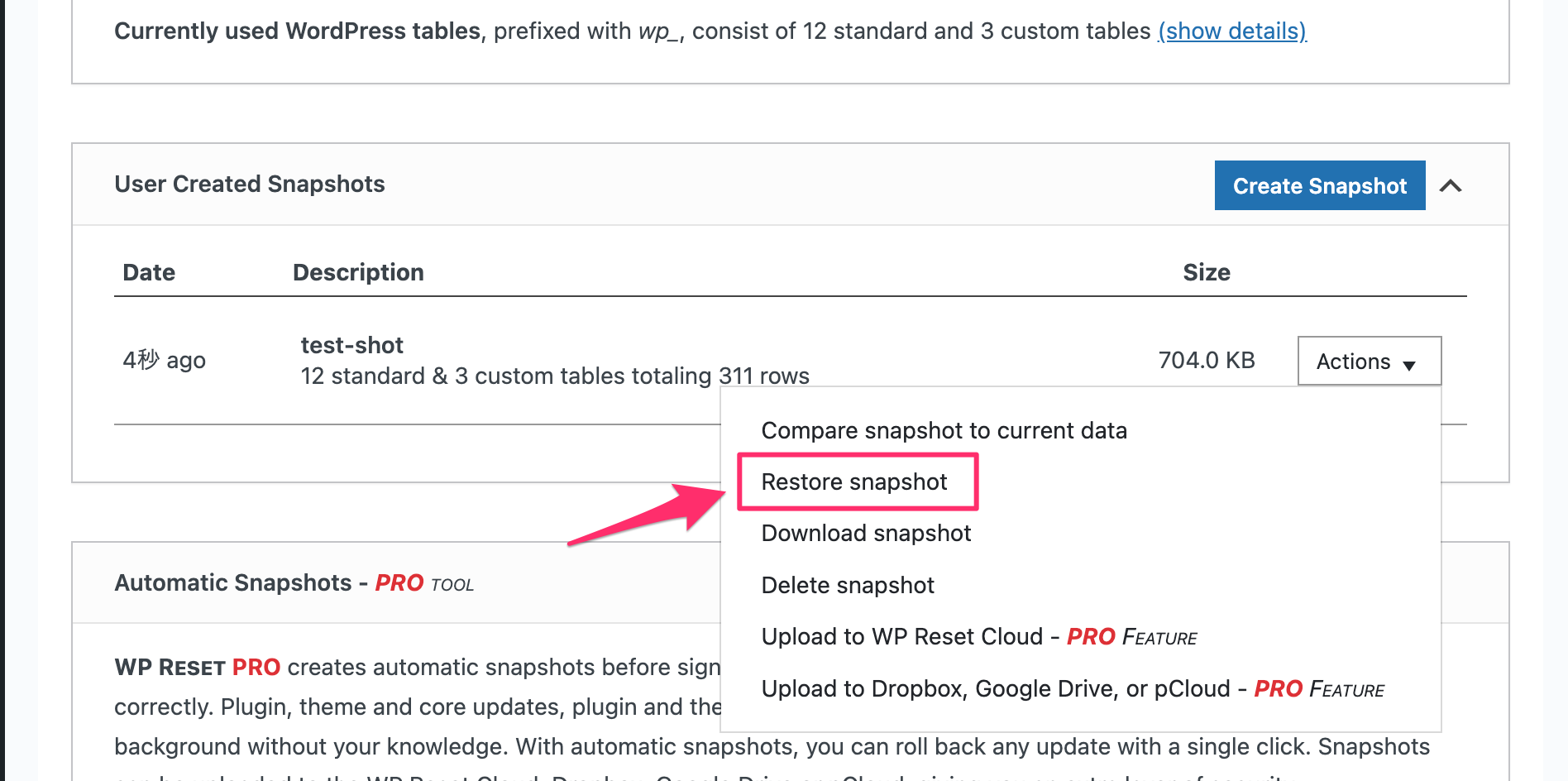
WP Resetの簡易バックアップデータ(スナップショット)でサイトを元の状態に戻したいときは、作成したスナップショットの『Actions』の中の『Restore snapshot』をクリックしましょう。
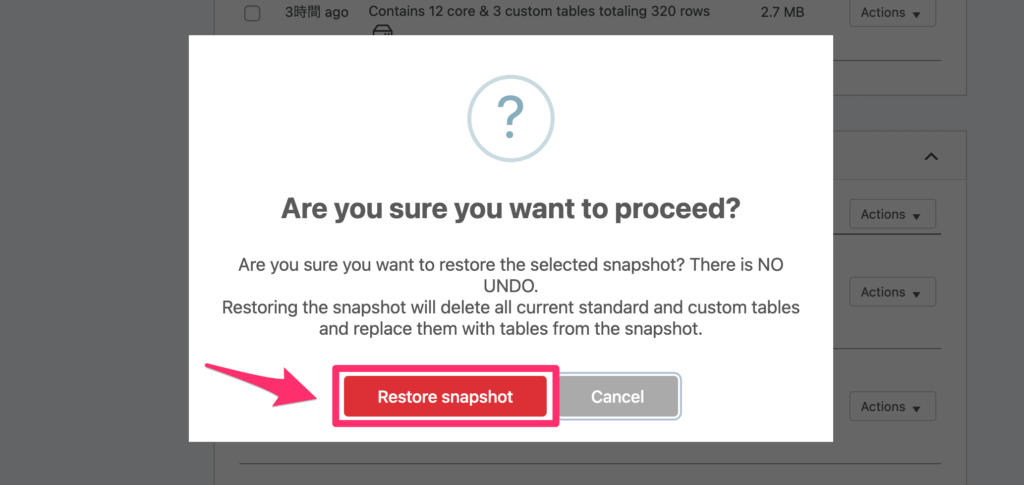
すると上記のように『Are you sure you want to procees?』というメッセージが表示されますので『Restore snapshot』をクリックしてください。
これでサイトをプラグインをアップデートする前のスナップショットを作成した段階の状態に戻すことができます。
まとめ
WP Resetの『スナップショット』機能をつかえば、とても簡単にサイトのデータベースの簡易バックアップをとることができ、アップデートでサイトが崩れても瞬時に元の状態に戻すことができます。
WP Resetのスナップショットの使い方を以下でおさらいしましょう。
【WP Resetで簡易バックアップ無料でをとる方法】
- WP Resetをインストール・有効化する
- 『Open WP Reset Tools』をクリック
- 『Snapshots』のページを開く
- 『Create Snapshot』をクリック
- スナップショット名を入力し『Create Snapshot』をクリック
【スナップショットでサイトをアップデート前の状態に戻す方法】
- 戻したい時系列のスナップショットの『Actions』の中の『Restore snapshot』をクリック
- 『Are you sure you want to proceed?』のメッセージの『Restore snapshot』をクリック
ぜひ、もしものためにWP Resetのスナップショットをつかってみてくださいね!
WP Resetのほかの機能を以下の記事で紹介しています。
»WordPressを初期化【リセット】する方法
»WordPressのプラグインをリストから一括インストールする方法
WordPressのことをもっと知りたい場合はWordPressの使い方のページを見てください。
ElementorやDiviやWooCommerceなどWordPressの質問がある方はTOFUラボで!



